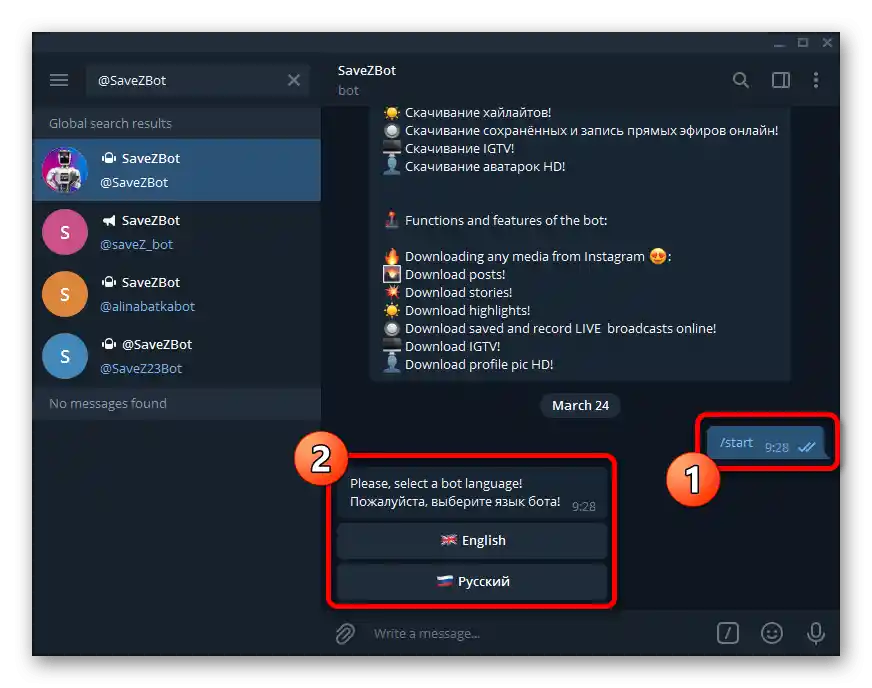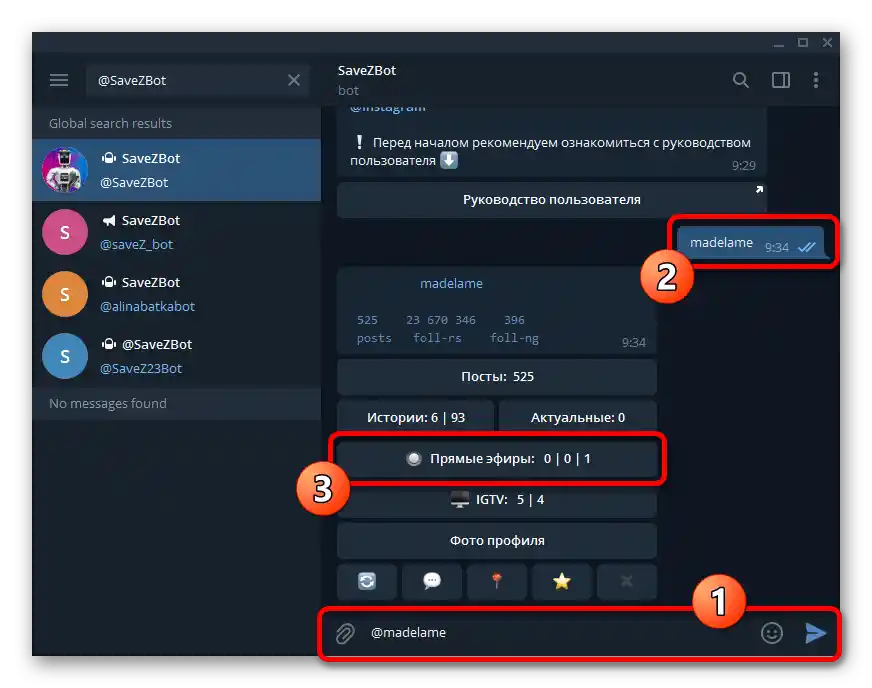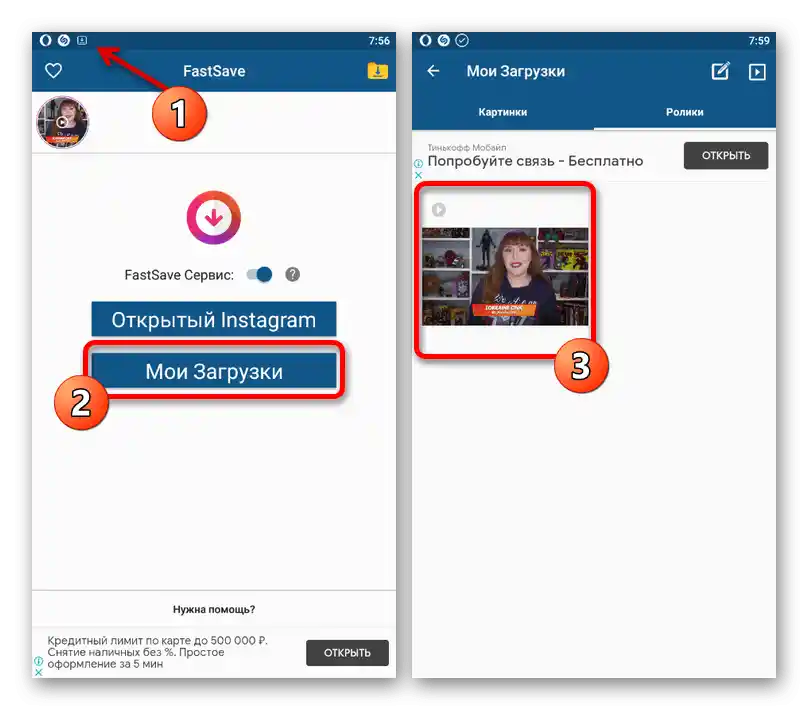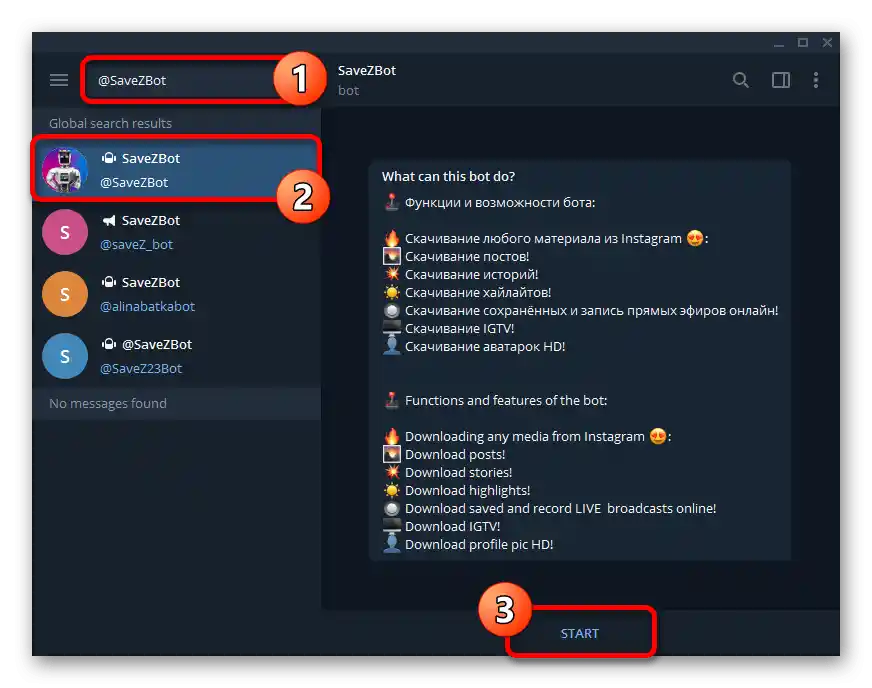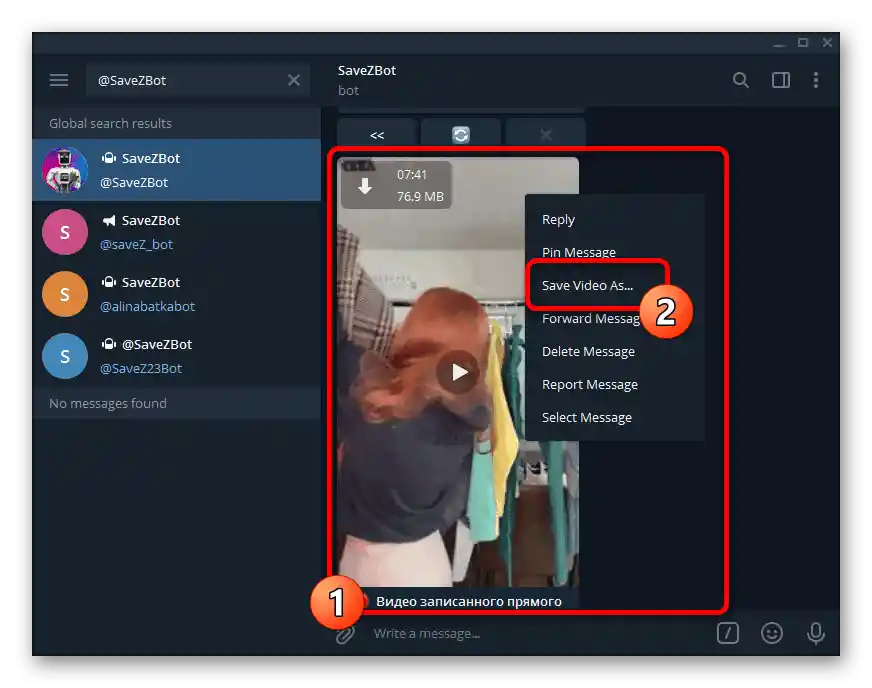Съдържание:
Вариант 1: Мобилно приложение
Можете да изтеглите пряка транслация от Instagram с помощта на мобилно устройство по три различни начина, в зависимост от автора на публикацията и някои други фактори. Освен това, можете да се обърнете към заключителната част на инструкциите, за да се запознаете с решенията, налични едновременно на различни платформи.
Прочетете също: Изтегляне на видео от Instagram на телефон
Метод 1: Стандартни средства
Най-простият метод за изтегляне на транслации е свързан със запазването на собственото съдържание, което Instagram позволява по подразбиране. Веднага отбелязваме, че представените по-долу решения ще бъдат актуални само до създаването на необходимата пряка транслация, тъй като изтеглените IGTV първоначално не са налични за изтегляне.
Запазване на завършена транслация
- След като успешно проведете пряка транслация, докоснете иконата на кръстче в горния десен ъгъл на екрана и потвърдете процедурата с бутона "Завърши видео". В резултат трябва да се появи изскачащ прозорец с информация за зрителите и някои допълнителни възможности.
- За да извършите запазването на транслацията, както не е трудно да се досетите, трябва да използвате опцията "Изтегли видео" и при необходимост да потвърдите изтеглянето.След завършване, финалната записка в максимално качество може да бъде намерена в папката "Instagram", обикновено разположена в системната директория "Movies".
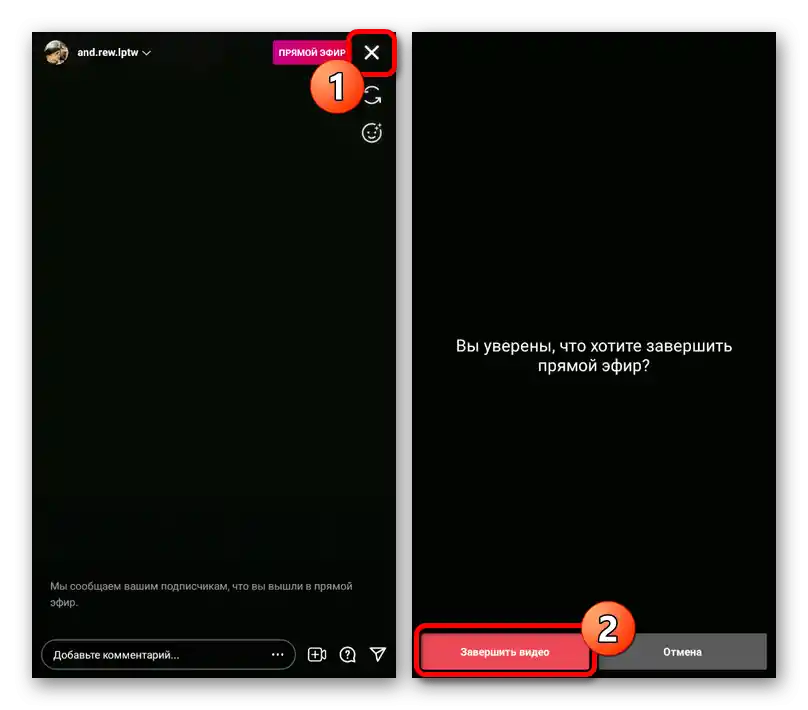
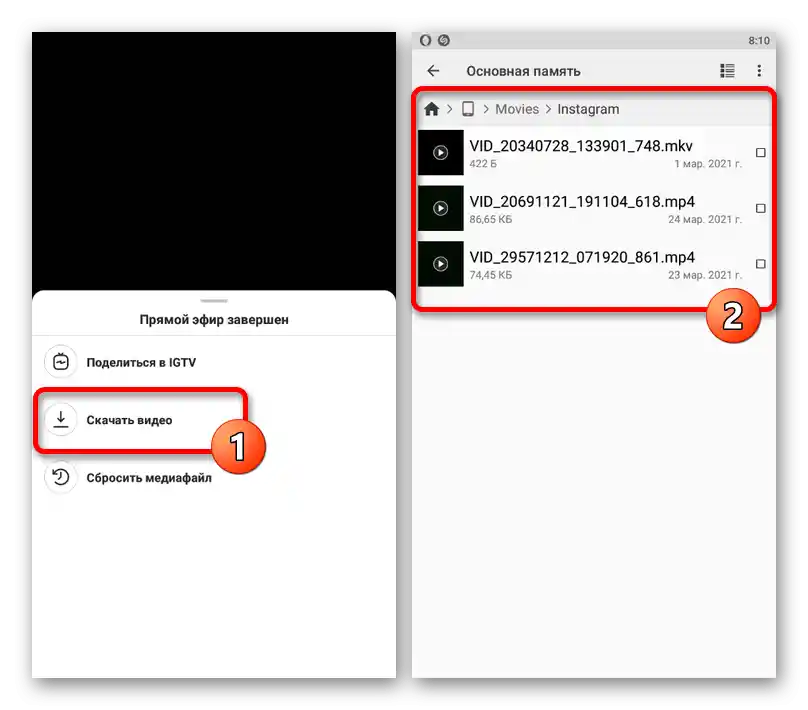
Автоматично изтегляне
- Ако често създавате предавания и не искате случайно да загубите достъп до записа по невнимание, можете да активирате автоматичното запазване на съдържанието в галерията. За целта трябва да отидете на таба на профила чрез долната лента на приложението, да отворите главното меню в горния десен ъгъл на екрана и да изберете "Настройки".
- От представения списък с опции отворете раздела "Конфиденциалност" и в блока "Взаимодействия" изберете "История".
- За автоматично добавяне на завършените предавания във вътрешната памет на смартфона активирайте функцията "Съхраняване в галерията". Веднага след това всяко ново предаване ще бъде автоматично изтегляно без необходимост от използване на опцията, представена в първия раздел на инструкциите, но само ако споделите записа чрез историите.
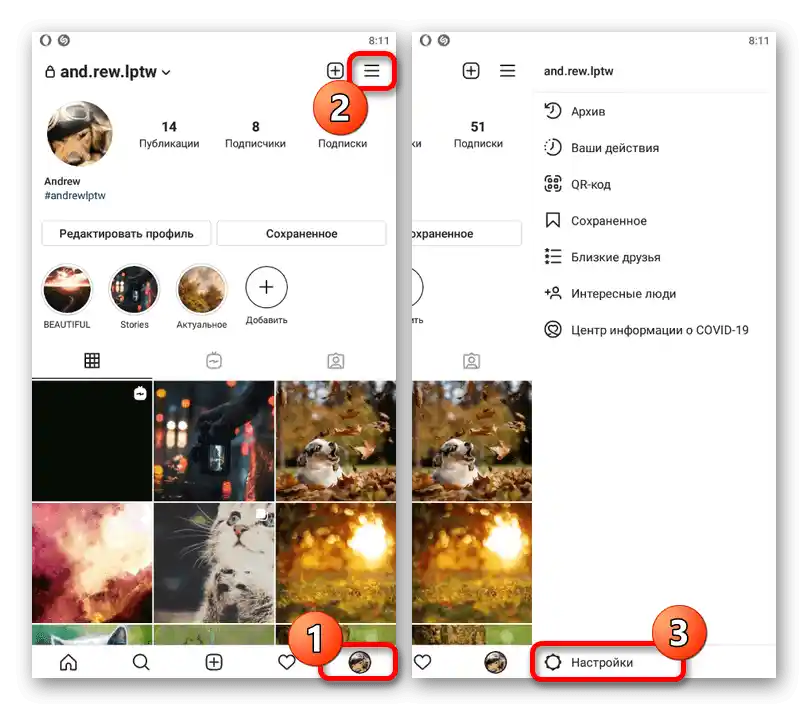
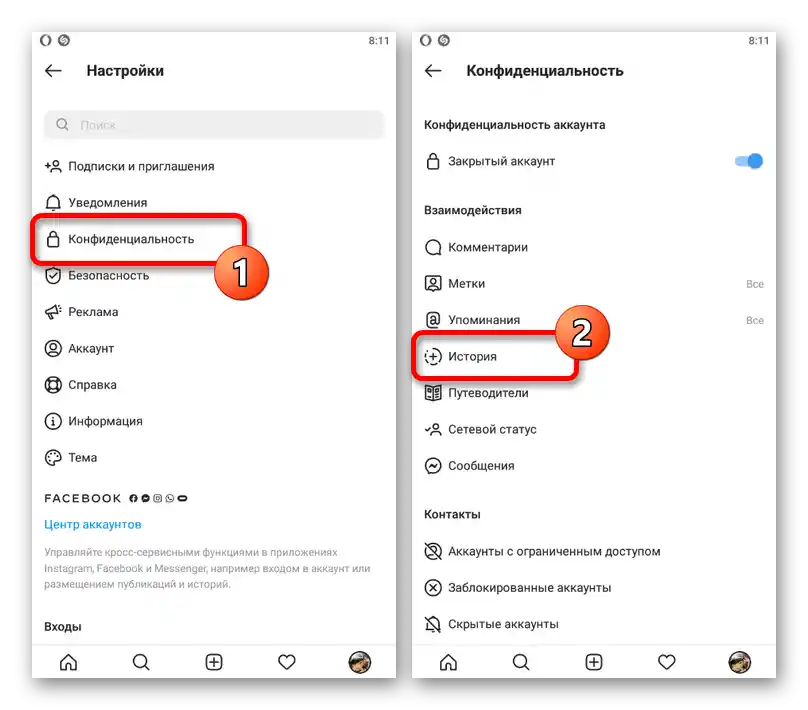
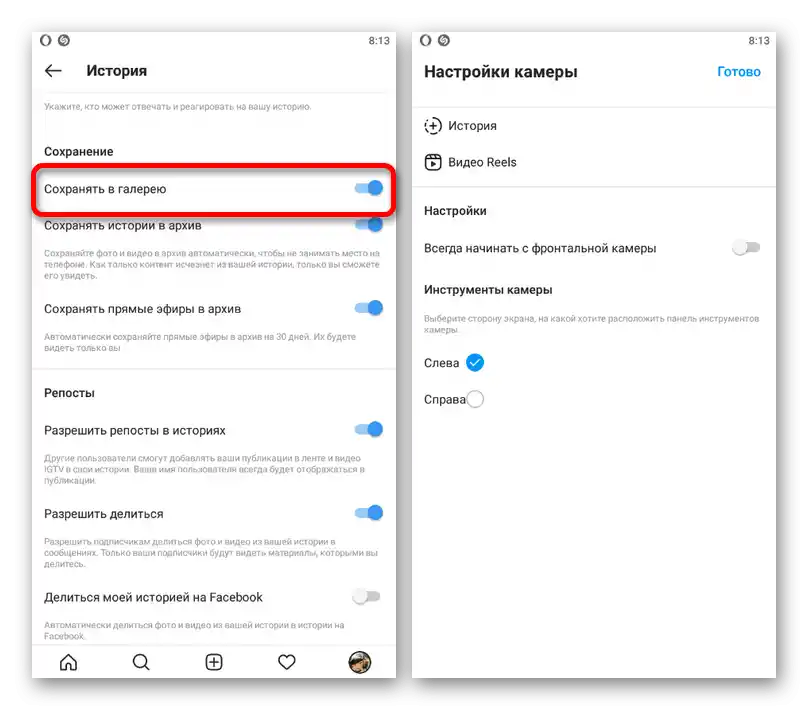
Освен това, ако по някаква причина не искате да запазвате конкретно предаване, по време на подготовката можете да докоснете иконата на зъбно колело в ъгъла на екрана, да отидете в настройките на "Истории" и да деактивирате разглежданата опция. Това ще доведе до деактивиране на автоматичното запазване, подобно на основните настройки на приложението.
Метод 2: Външни приложения
Към днешна дата съществува доста голямо разнообразие от външни приложения, които позволяват лесно изтегляне на съдържание от Instagram, включително директни предавания. Като пример ще разгледаме само една подходяща програма, отличаваща се с универсалност и изискваща минимално количество действия.
Изтеглете FastSave от Google Play Маркета
Изтеглете FastSave от App Store
- При отваряне на приложението след инсталацията, първо е необходимо да предоставите достъп до мултимедийните файлове в изскачащия прозорец.За да започнете работа с програмата, използвайте превключвателя "FastSave Сервиз" в центъра на приветствения екран и след това натиснете "Отворен Instagram".
- След като се озовете в официалния клиент на социалната мрежа, преминете към запазената пряка транслация. Имайте предвид, че в този случай софтуерът няма достъп до вашия акаунт, затова акаунтът на автора на публикацията трябва да има статус на отворен.
- По време на възпроизвеждане на долната лента докоснете иконата с трите точки и в представеното меню изберете "Копиране на връзка". Като алтернатива можете за кратко да задържите записа в списъка с публикации и да извършите аналогична процедура, например, ако е необходимо да изтеглите голямо количество видеа в минимални срокове.
- Сега обърнете внимание на областта с известия в горната част на екрана, където ще се появи нова икона и ще се показва напредъкът на изтеглянето на всяка копирана публикация. Можете да се уверите в добавянето на нов файл и чрез преминаване в приложението и отваряне на раздела "Моите изтегляния".
![Процесът на изтегляне на пряка транслация от Instagram с помощта на FastSave]()
Можете да преглеждате видеата както в посочената папка през приложението, така и в локалната памет на устройството. Във втория случай, за да намерите крайния MP4 запис, можете да го откриете в папката "FastSave" в системната директория "Movies" или в галерията.
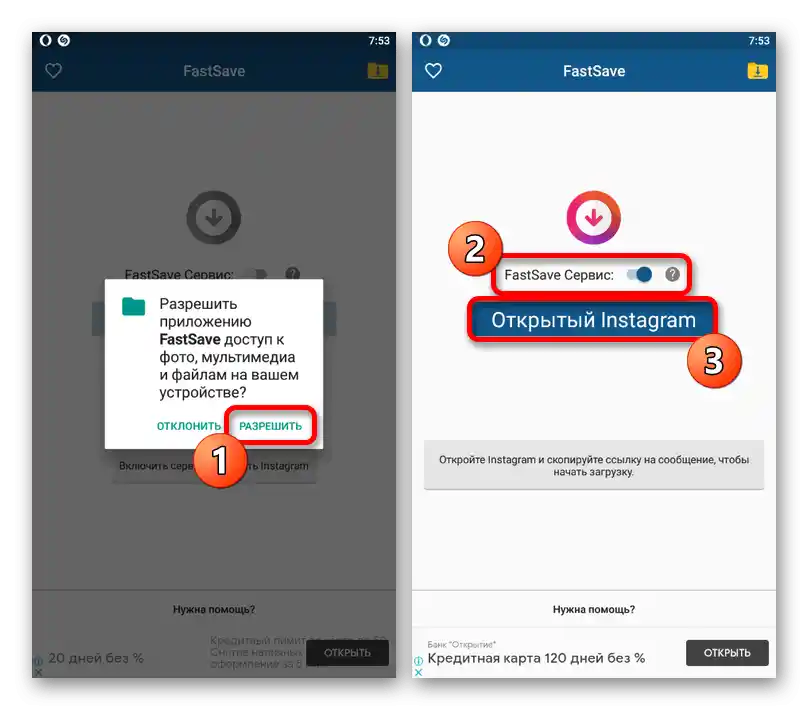
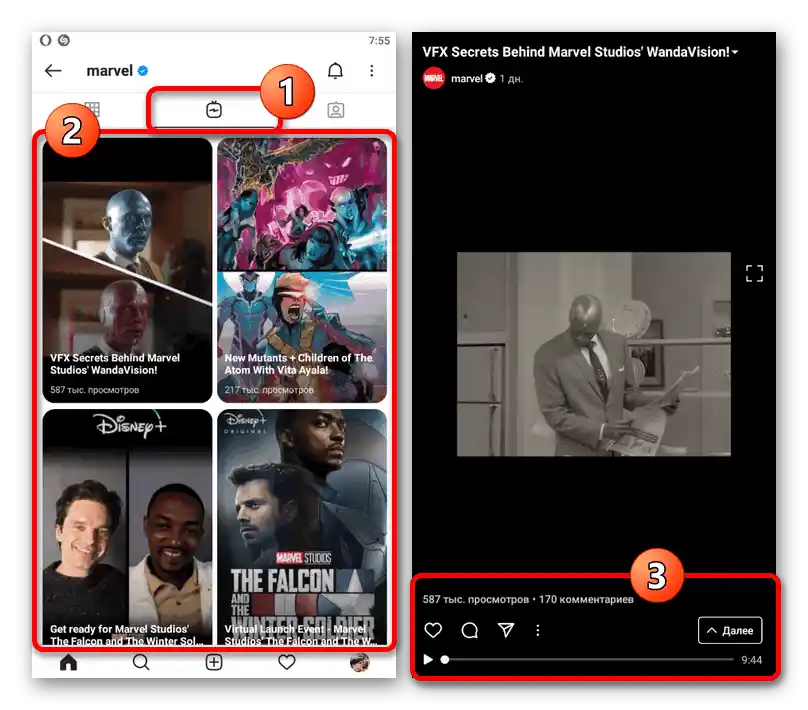
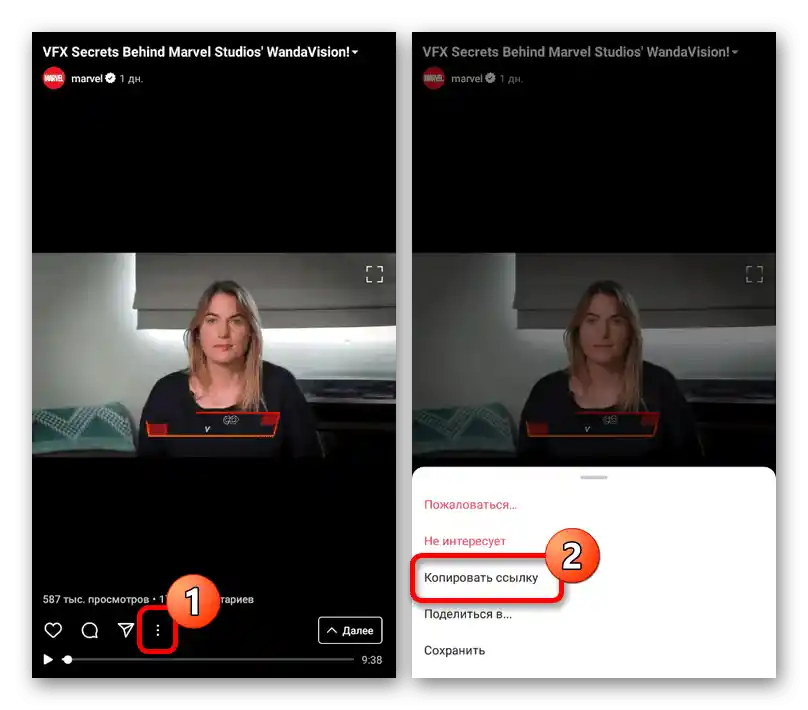
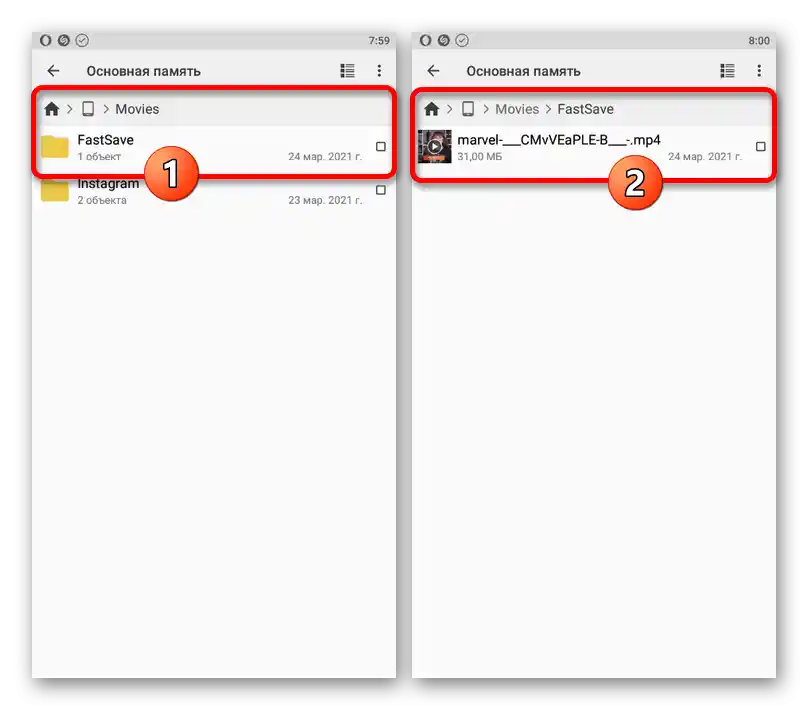
След като получите оригиналните транслации, не забравяйте да деактивирате "FastSave Сервиз" на главната страница на приложението. В противен случай, при копиране на връзката, може да започне изтегляне на ненужен материал, дори ако програмата е била затворена преди това.
Метод 3: Запис на пряка транслация
Можете да запазите прякия ефир и по време на провеждането му, ако използвате една от специалните програми за захващане на видео от екрана на смартфона. Основното предимство на този подход е, че на записа ще бъде запазена пълната история на коментарите и друга статистика, което не може да бъде постигнато по никакъв друг начин.
Повече информация: Методи за запис на видео от екрана на телефона
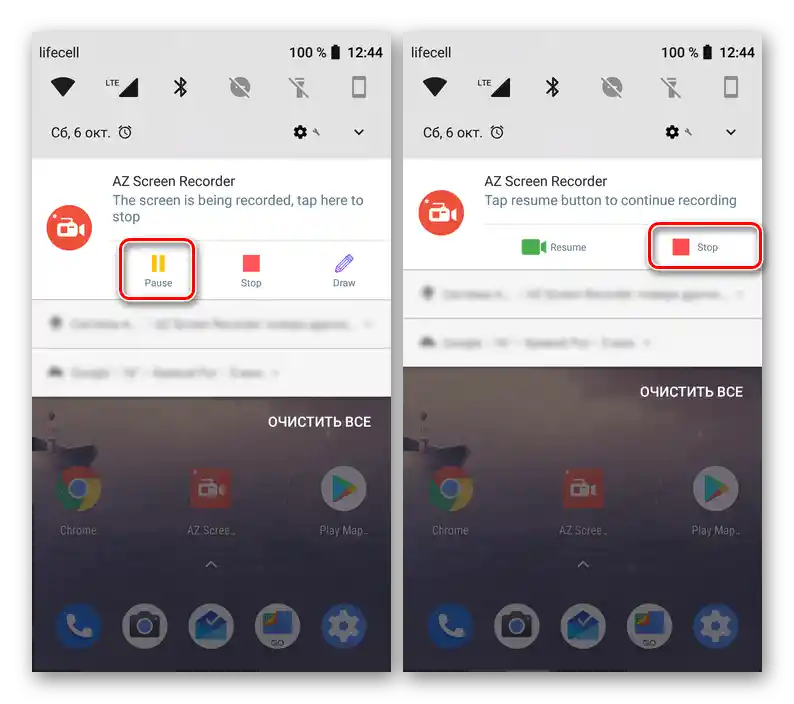
На някои устройства инструментите за захващане на изображение от екрана са предвидени по подразбиране, което значително улеснява поставената задача.В същото време, от това може да пострада качеството на видеото, което не се случва при изтегляне на записи от списъка IGTV на някой потребител.
Вариант 2: Уебсайт
При използване на компютърната версия на Инстаграм също може да се извършва изтегляне на директни предавания с помощта на допълнителен софтуер. За съжаление, в този случай липсват стандартни инструменти, дори когато става въпрос за вашите собствени публикации.
Четете също: Изтегляне на видео от Instagram на компютър
Метод 1: Разширения за браузера
Едно от най-универсалните средства за изтегляне на различно съдържание от Instagram, включително и записи на директни предавания, е разширението за браузера Google Chrome и Яндекс. Ние ще разгледаме само този вариант на софтуер, докато другите аналози можете да опитате да намерите сами.
Изтеглете IG Downloader от магазина на Chrome
- Извършете инсталацията на разглежданото допълнение за удобния ви браузер с помощта на бутона "Инсталирай" в горния десен ъгъл на страницата. Добавянето на разширението също ще трябва да бъде потвърдено в изскачащия прозорец.
- За да започнете работа с софтуера, кликнете с левия бутон на мишката върху неговата икона на съответната лента и след преминаване на официалния сайт на Instagram, уверете се, че в горния десен ъгъл на екрана се е появила иконка на смартфон. Ако всичко изглежда така, както е показано на екрана, преминете към списъка с видеа на нужния потребител и отворете предаването.
- За изтегляне, наведете курсора на мишката върху медиаплеъра и в левия горен ъгъл използвайте изскачащия бутон. Това ще доведе до започване на изтеглянето на оригиналния файл на публикацията.
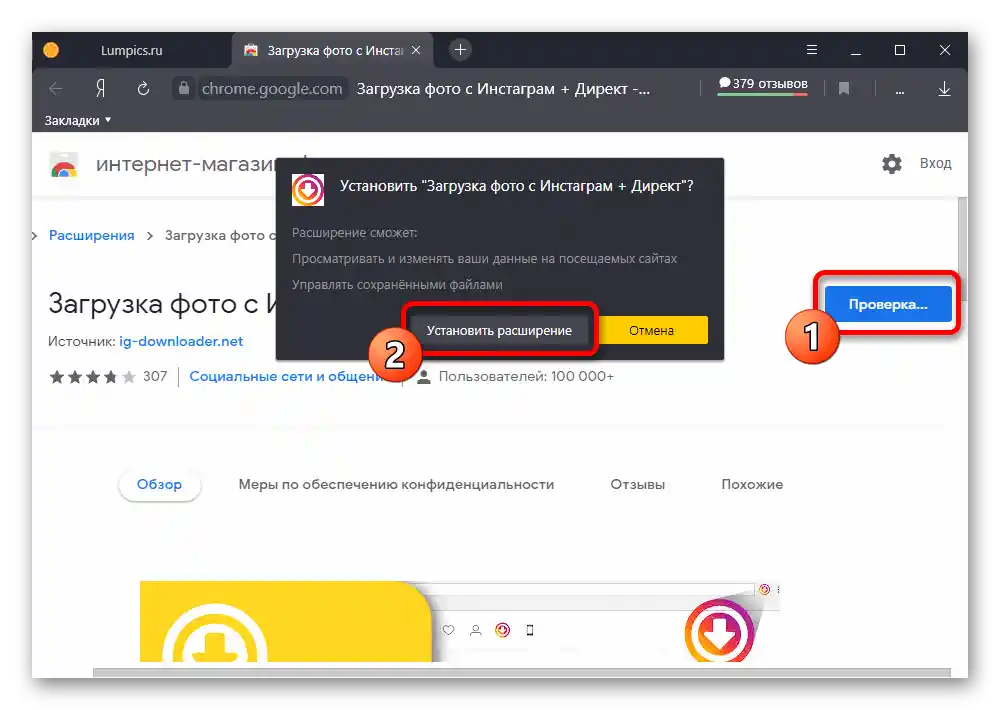
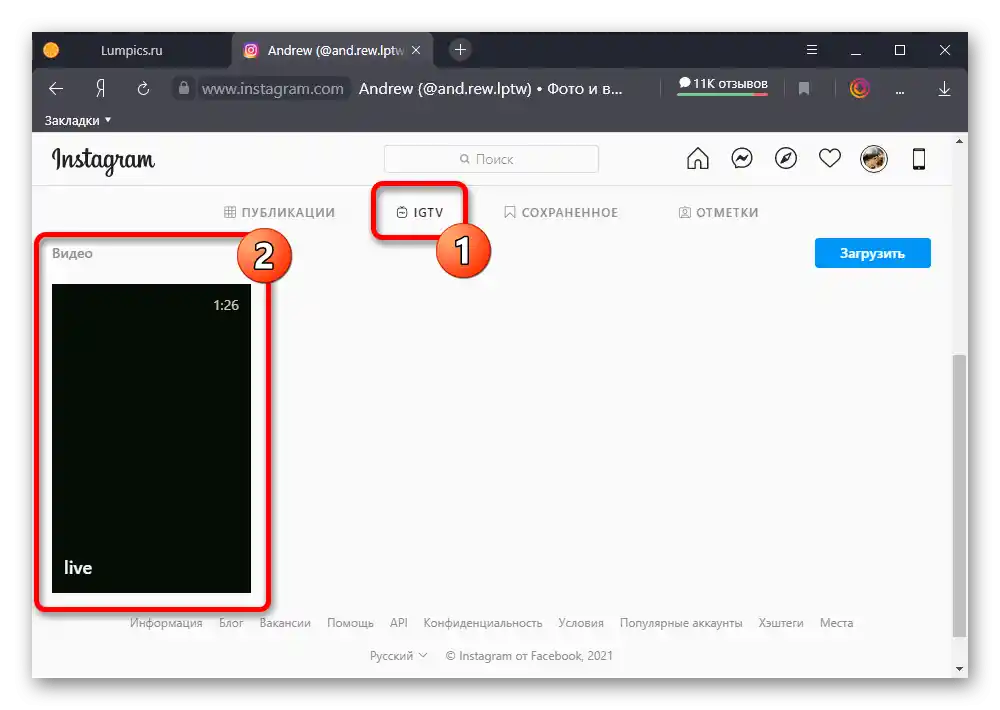
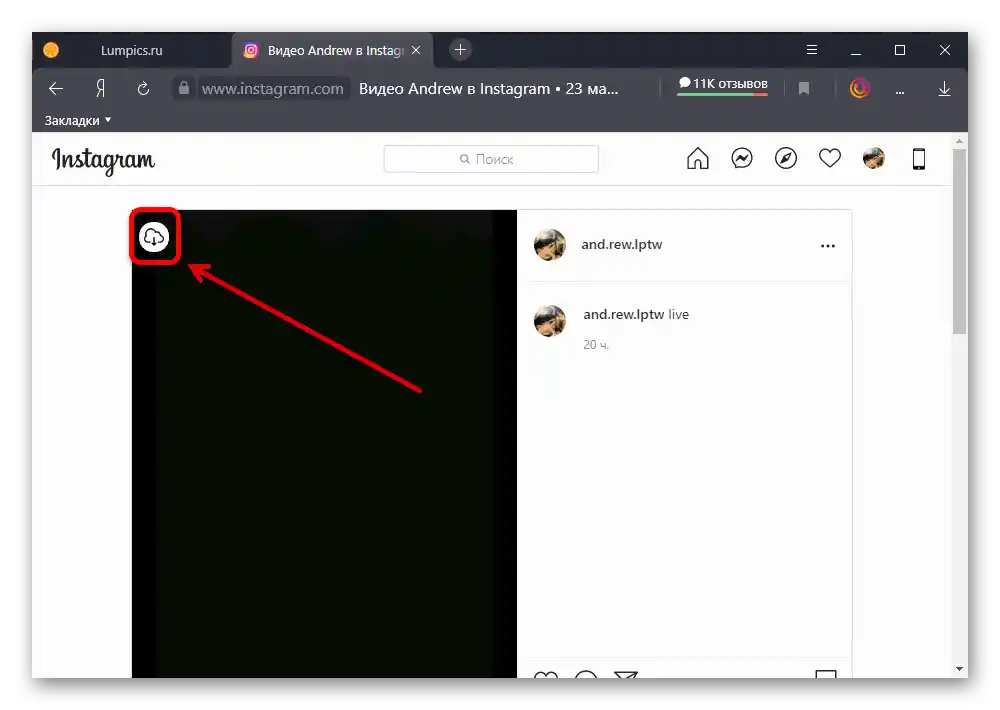
Записването се извършва автоматично или след потвърждение в изскачащия прозорец на браузера. Крайният запис винаги ще бъде в MP4 формат и с резолюцията, която е била при автора при създаването на предаването.
Метод 2: Запис на директно предаване
Можете да получите копие на директното предаване по време на провеждането му, ако използвате една от програмите за запис на видео от екрана.В отличие от телефона, на ПК данната задача да се изпълни малко по-сложно, а и за да се премахнат излишните елементи, ще трябва да отворите браузъра в режим на цял екран.
По-подробно: Запис на видео от екрана на компютъра
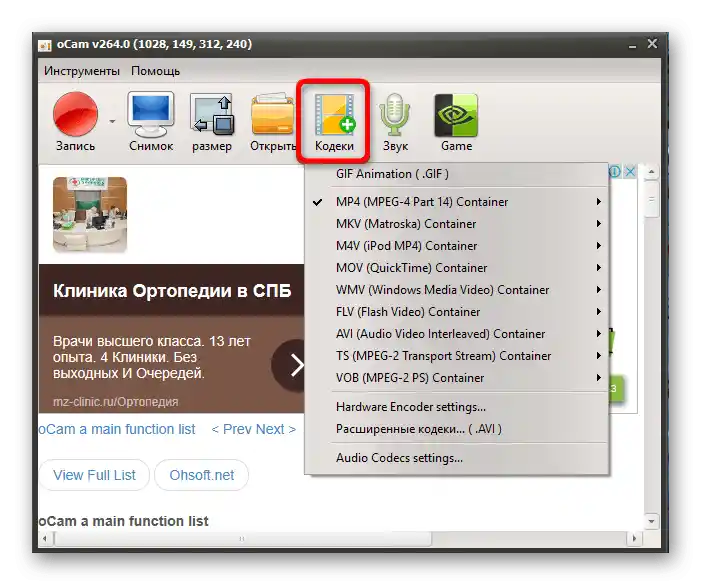
Вариант 3: Универсални решения
Освен разгледаните по-горе, съществуват и по-универсални решения, идентични за различни платформи, независимо дали става въпрос за мобилно устройство или компютър. И двата метода, представени по-долу, ще бъдат актуални за изтегляне на запазени директни предавания, независимо от автора, но при условие, че акаунтът е публичен.
Метод 1: Онлайн услуги
Най-простото решение е да се използва една от специализираните онлайн услуги, достъпни от браузъра и не изискващи достъп до вашия акаунт. Ще разгледаме само един ресурс, тъй като повечето аналози изискват извършването на идентични действия.
- Първо отворете уебсайта или приложението Instagram, преминете към запазеното директно предаване и по време на възпроизвеждане натиснете бутона с трите точки. От представеното по-късно меню е необходимо "Копиране на връзка".
- Използвайте посочената по-горе връзка и, докато сте на сайта на услугата, поставете в текстовото поле копирания URL адрес. За да извършите проверка, натиснете "Изтегляне".
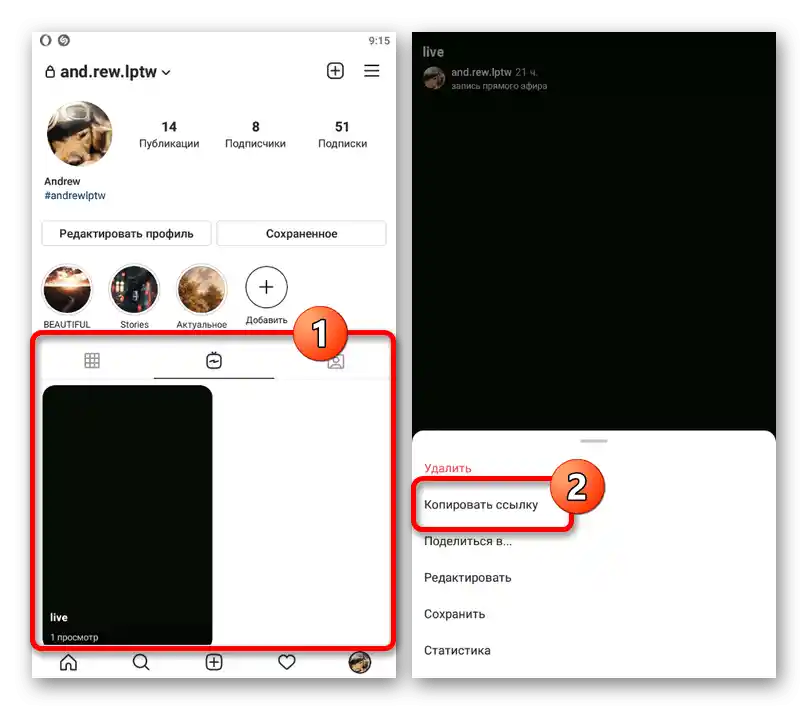
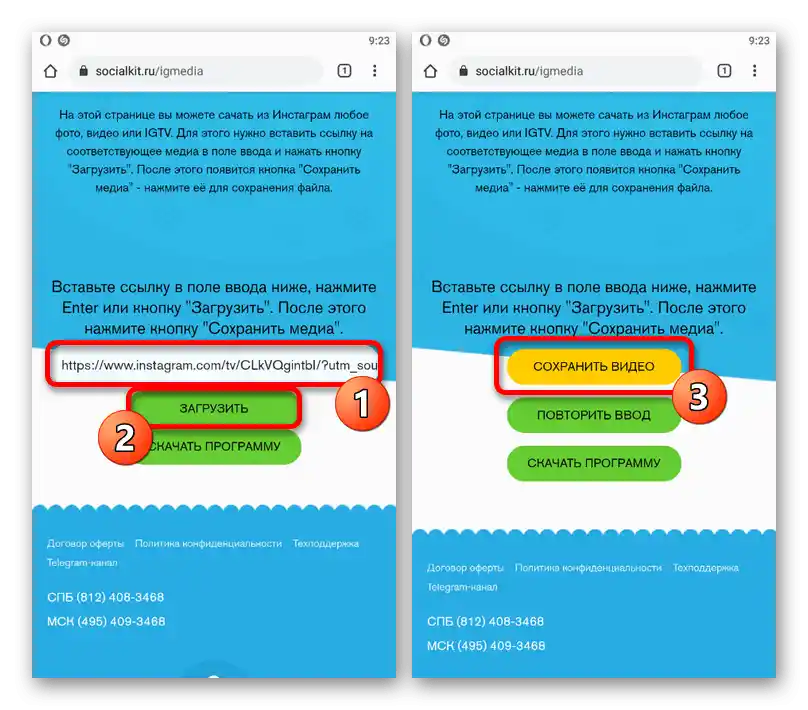
Ако избраната публикация е публична, на страницата ще се появи нов бутон "Запази видеото". Използвайте го, за да изтеглите ефира в папката с изтегляния или по указан ръчно път.
Метод 2: Ботове в Telegram
По аналогия с онлайн услугите, в днешно време ботовете в Telegram, насочени към изтегляне на различно съдържание от Instagram без достъп до акаунта, са много популярни. За извършване на действията от представената инструкция ще е необходимо да изтеглите и инсталирате клиента на мессенджера за използваната платформа.
- Отворете приложението и в полето за търсене въведете посочения по-долу идентификатор.След като изберете съответния диалог, натиснете бутона "Start".
@SaveZBot![Преминаване към използването на бота SaveZBot в приложението Telegram]()
Настройте удобен за вас език с помощта на един от бутоните в новото съобщение на бота, било то английски или руски.
- За да преминете към изтегляне на ефира, е необходимо да изпратите никнейма на потребителя в Instagram, спазвайки отбелязания формат. В този случай можете да не посочвате символа "@" в началото на името, тъй като това няма да повлияе на резултата.
- За запазване на транслации, както не е трудно да се досетите, е необходимо в главното меню на бота да натиснете бутона "Прямые эфиры". В резултат, ако избраният потребител е публикувал записи от съответния тип, ще се появи списък с видеоклипове, разделен на няколко категории.
![Изтегляне на пряка транслация от Instagram с помощта на SaveZBot в приложението Telegram]()
Изтеглянето се извършва по аналогия с всяко видео в Телеграм, чрез пункта "Save Video as" след натискане на десния бутон на мишката или иконата с три точки. Качеството на записа ще бъде същото като на оригиналната транслация.